Hive LLAP
Shrnutí
| Položka | Popis |
|---|---|
| Stav vydání | Všeobecná dostupnost |
| Produkty | Power BI (sémantické modely) Power BI (toky dat) Prostředky infrastruktury (Tok dat Gen2) |
| Podporované typy ověřování | Základní (uživatelské jméno/heslo) Windows |
| Referenční dokumentace k funkcím | — |
Požadavky
Uživatelské jméno a heslo Apache Hive LLAP
Podporované možnosti
- Import
- Direct Query (sémantické modely Power BI)
- Přenosový protokol Thrift
- HTTP
- Standard
Připojení k datům LLAP Hive z Power Query Desktopu
Připojení k serveru Apache Hive LLAP:
V části Získat data vyberte možnost Hive LLAP.
Zadejte adresu URL serveru Adobe Hive LLAP. Můžete také zadat volitelné číslo portu. Adresa URL obvykle vypadá takto
http://[hostname]:[port number]. Součásti adresy URL jsou:- (
hostnamenapříkladhivellaphttp.southcentralus.contoso.com) je název hostitele nebo IP adresa serveru Apache Hive. - Hodnota
port number10500 (například 10500) je číslo portu pro server Apache Hive.port numberPokud není zadaný, výchozí hodnota je 10501 pro přenosový protokol HTTP a 10500 pro standardní přenosový protokol.
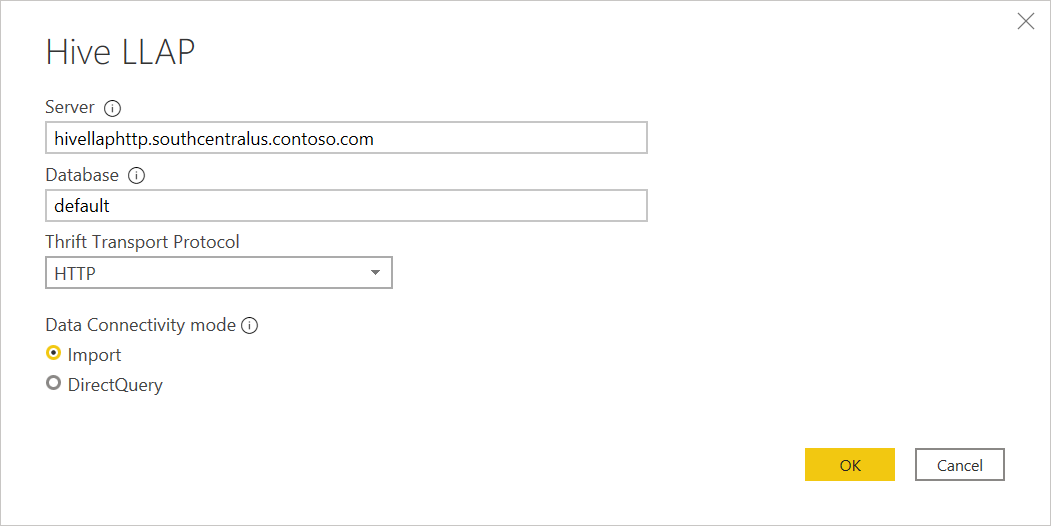
- (
V protokolu Thrift Transport Protocol vyberte standard pro režim TCP nebo HTTP pro režim HTTP.
Vyberte režim připojení k datům Import nebo DirectQuery. Další informace: Použití DirectQuery v Power BI Desktopu
Pokračujte výběrem tlačítka OK.
Při prvním připojení ke zdroji dat (identifikovaný každou jedinečnou adresou URL) se zobrazí výzva k zadání přihlašovacích údajů účtu. Vyberte odpovídající typ ověřování a zadejte svoje přihlašovací údaje pro připojení.
- Windows: Tento typ ověřování vyberte, pokud se chcete připojit pomocí ověřování systému Windows.
- Základní: Tento typ ověřování vyberte, pokud se chcete připojit pomocí ověřování Apache Hive LLAP. Zadejte uživatelské jméno a heslo Apache Hive LLAP.
Další informace: Ověřování pomocí zdroje dat
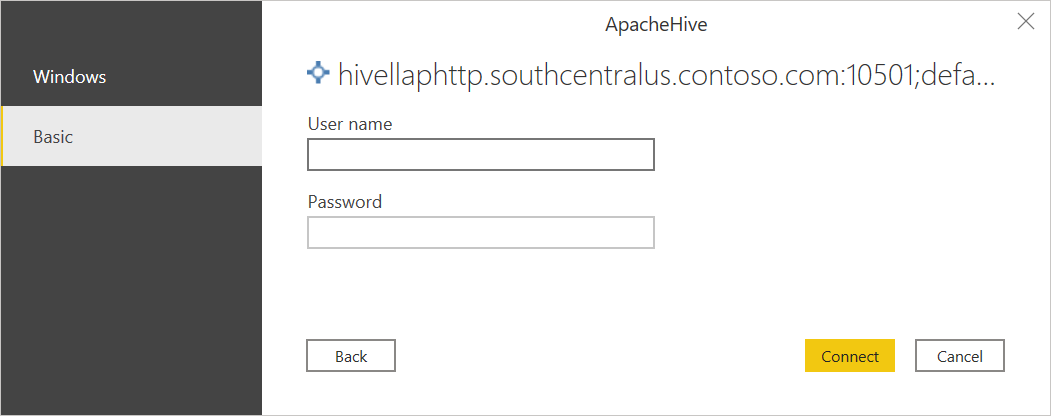
Vyberte Připojení pro připojení k datům Apache Hive LLAP.
V Navigátoru vyberte potřebujete data. Potom vyberte Transformovat data a transformovat je v Editor Power Query nebo Načíst, aby se data načetla v Power BI Desktopu.
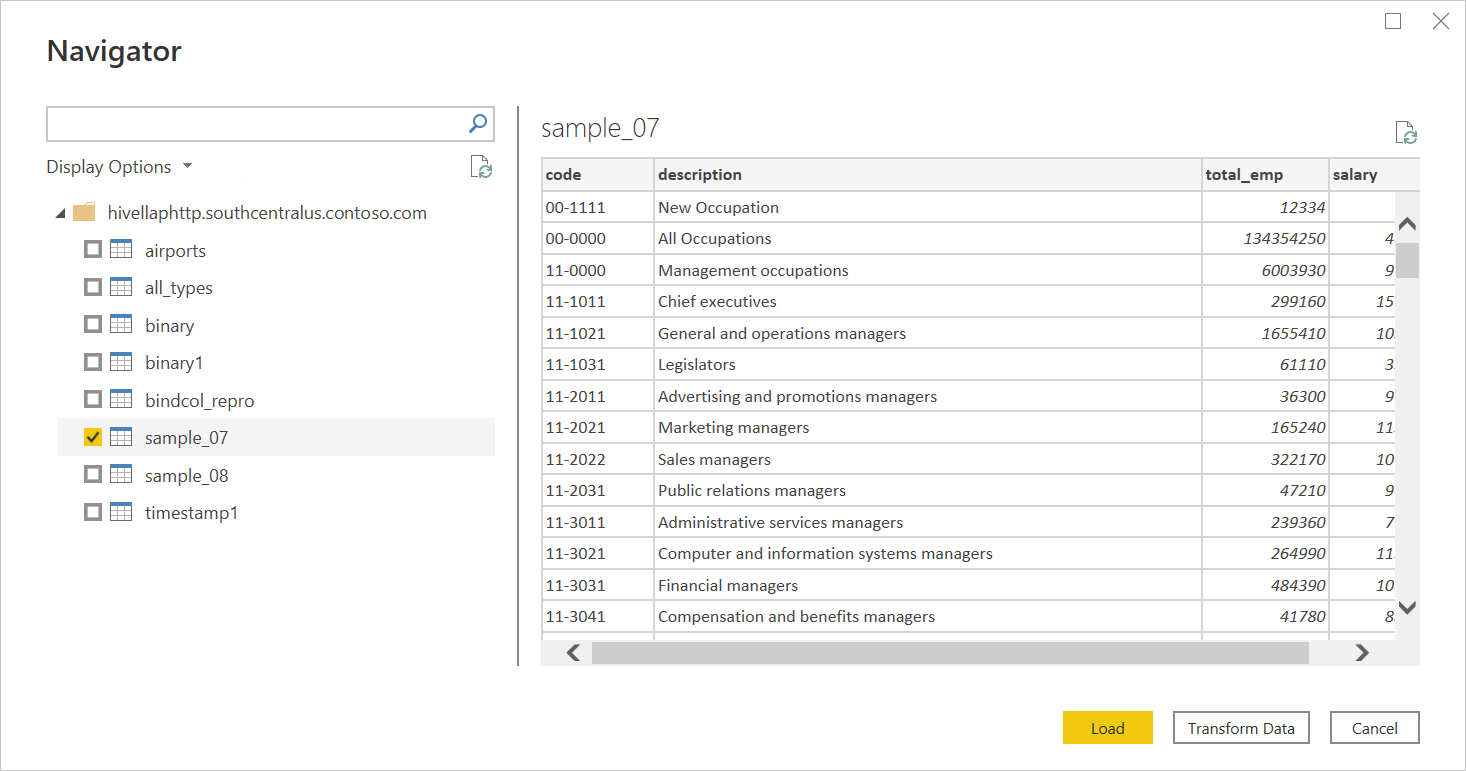
Připojení k datům LLAP Hive z Power Query Online
Připojení k serveru Apache Hive LLAP:
V Power Query vyberte možnost Hive LLAP – Zvolte stránku zdroje dat.
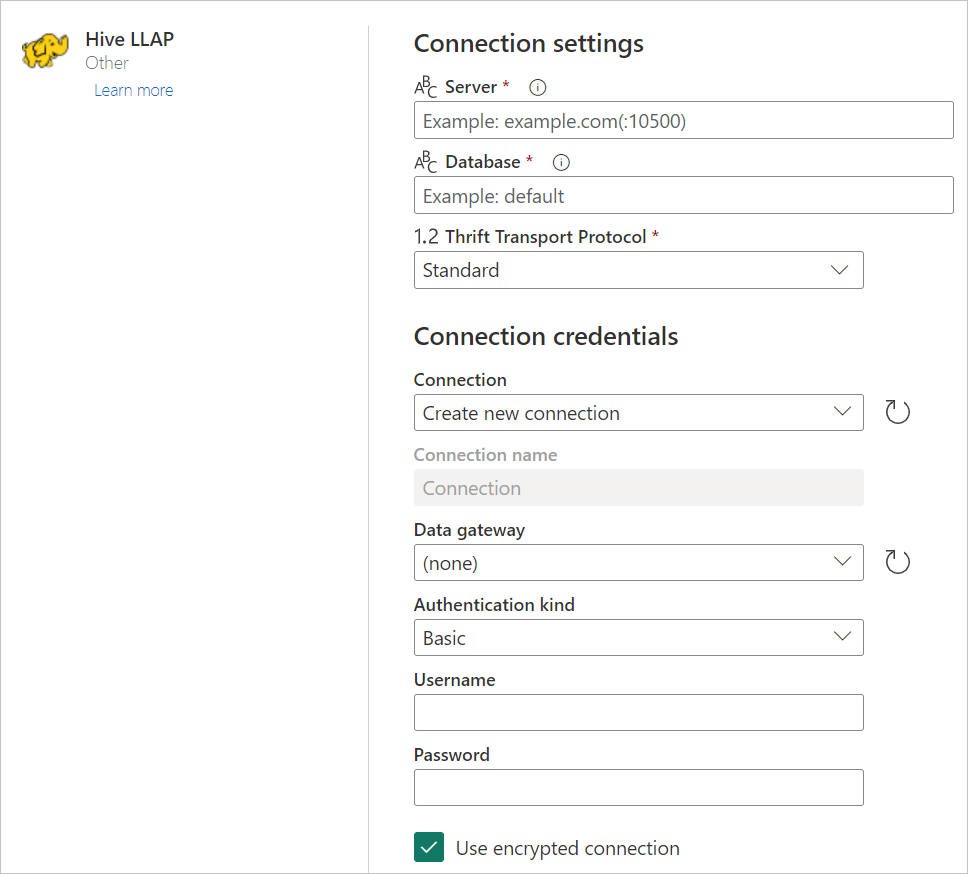
Zadejte adresu URL serveru Adobe Hive LLAP. Můžete také zadat volitelné číslo portu. Adresa URL obvykle vypadá takto
http://[hostname]:[port number]. Součásti adresy URL jsou:- (
hostnamenapříkladhivellaphttp.southcentralus.contoso.com) je název hostitele nebo IP adresa serveru Apache Hive. - Hodnota
port number10500 (například 10500) je číslo portu pro server Apache Hive.port numberPokud není zadaný, výchozí hodnota je 10501 pro přenosový protokol HTTP a 10500 pro standardní přenosový protokol.
- (
V protokolu Thrift Transport Protocol vyberte standard pro režim TCP nebo HTTP pro režim HTTP.
V případě potřeby vyberte název místní brány dat.
Pokud se k datům Hive LLAP připojujete poprvé, vyberte typ přihlašovacích údajů pro připojení v typu ověřování.
Zadejte vaše pověření.
Pokud chcete použít šifrované připojení, vyberte možnost Použít šifrované Připojení ion nebo zrušte zaškrtnutí políčka, pokud chcete použít nešifrované připojení.
Pokračujte výběrem tlačítka Další.
V Navigátoru vyberte potřebujete data a pak v editoru Power Query vyberte Transformovat data .
Jednotné přihlašování založené na protokolu Kerberos (SSO) pro Hive LLAP
Konektor Hive LLAP teď podporuje jednotné přihlašování založené na protokolu Kerberos.
Pokud chcete využít tuto funkci:
Přihlaste se ke svému účtu Power BI a přejděte na stránku pro správu brány.
Přidejte nový zdroj dat do clusteru brány, který chcete použít.
V seznamu Typů zdroje dat vyberte konektor.
Rozbalte část Upřesnit Nastavení.
Vyberte možnost Použít jednotné přihlašování přes Kerberos pro dotazy DirectQuery nebo použít jednotné přihlašování přes Kerberos pro dotazy DirectQuery a Import.
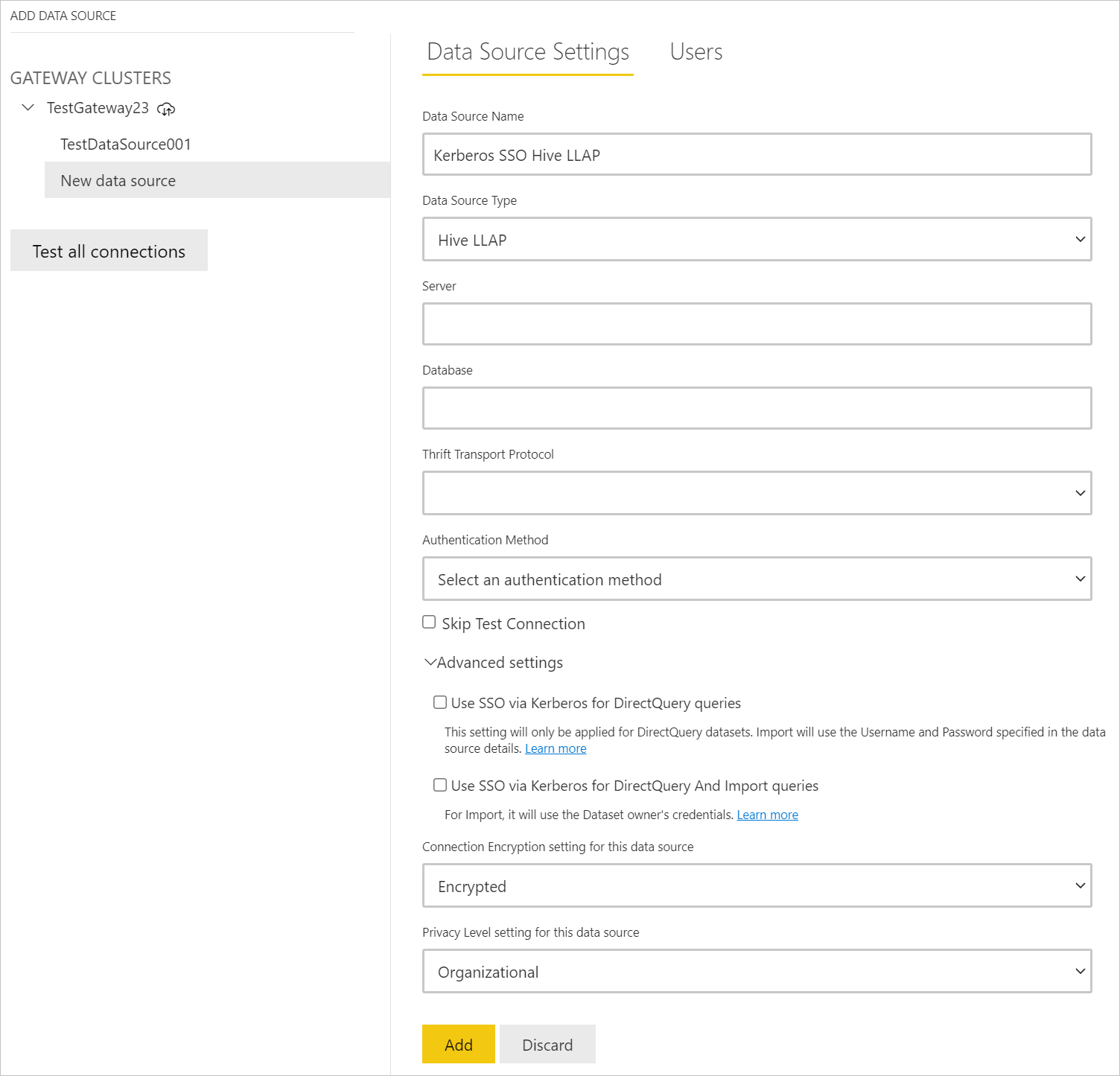
Další informace: Konfigurace jednotného přihlašování založeného na protokolu Kerberos z služba Power BI na místní zdroje dat
Řešení problému
Chyba SSL v Power BI Desktopu
Po zadání ověřovacích informací pro konektor a výběru Připojení můžete narazit na následující chybu "SSL_connect".
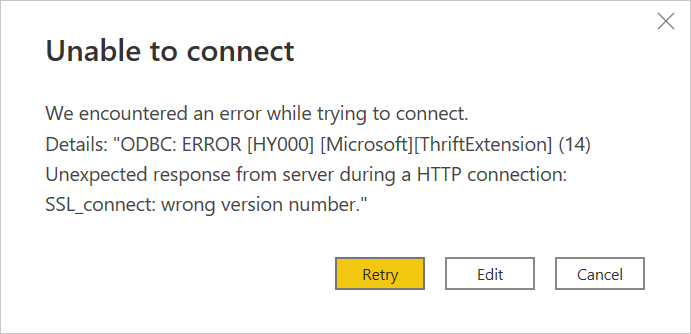
Pokud dojde k této chybě:
V Power BI Desktopu vyberte Možnosti souborů>a nastavení> Zdroje dat.
V nastavení zdroje dat vyberte zdroj Hive LLAP, který jste vytvořili, a pak vyberte Upravit oprávnění.
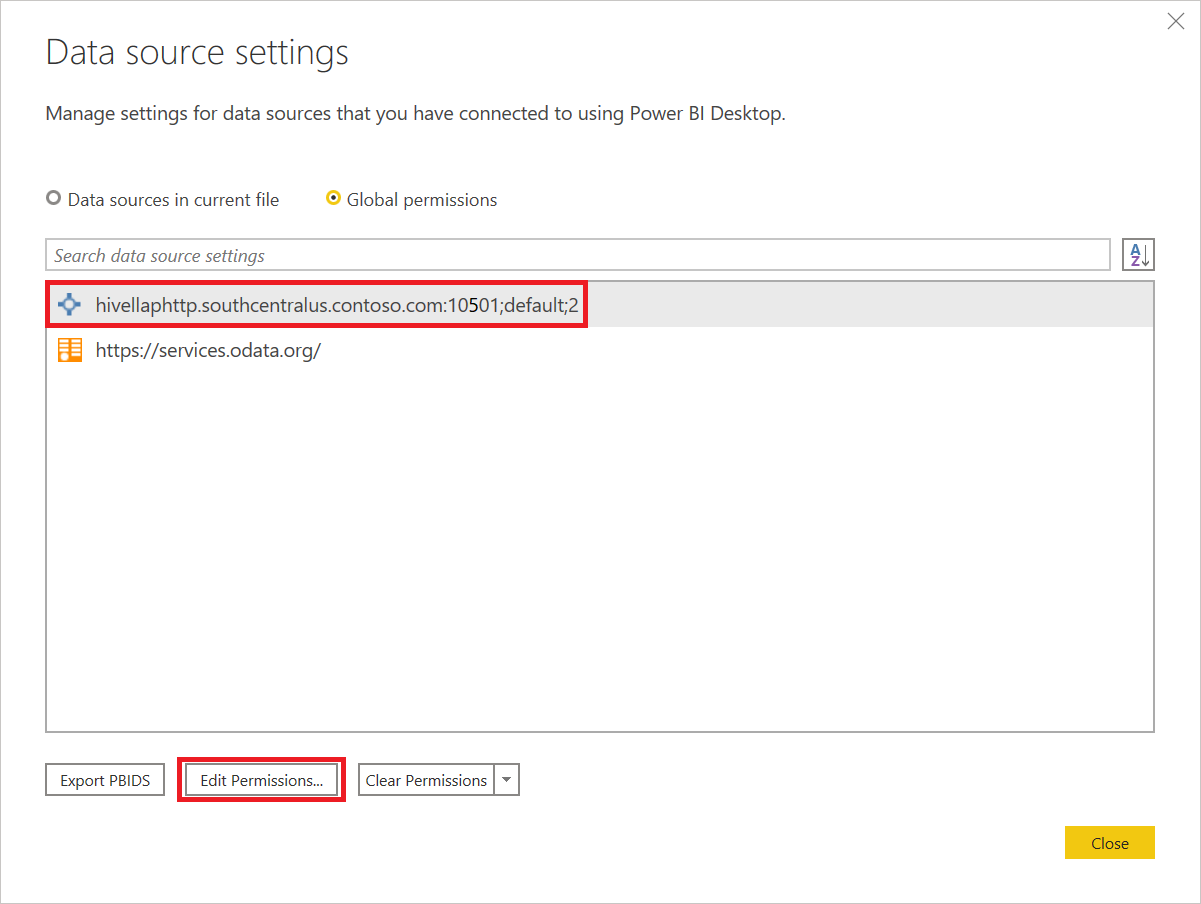
V části Upravit oprávnění zrušte zaškrtnutí políčka Šifrovat připojení.
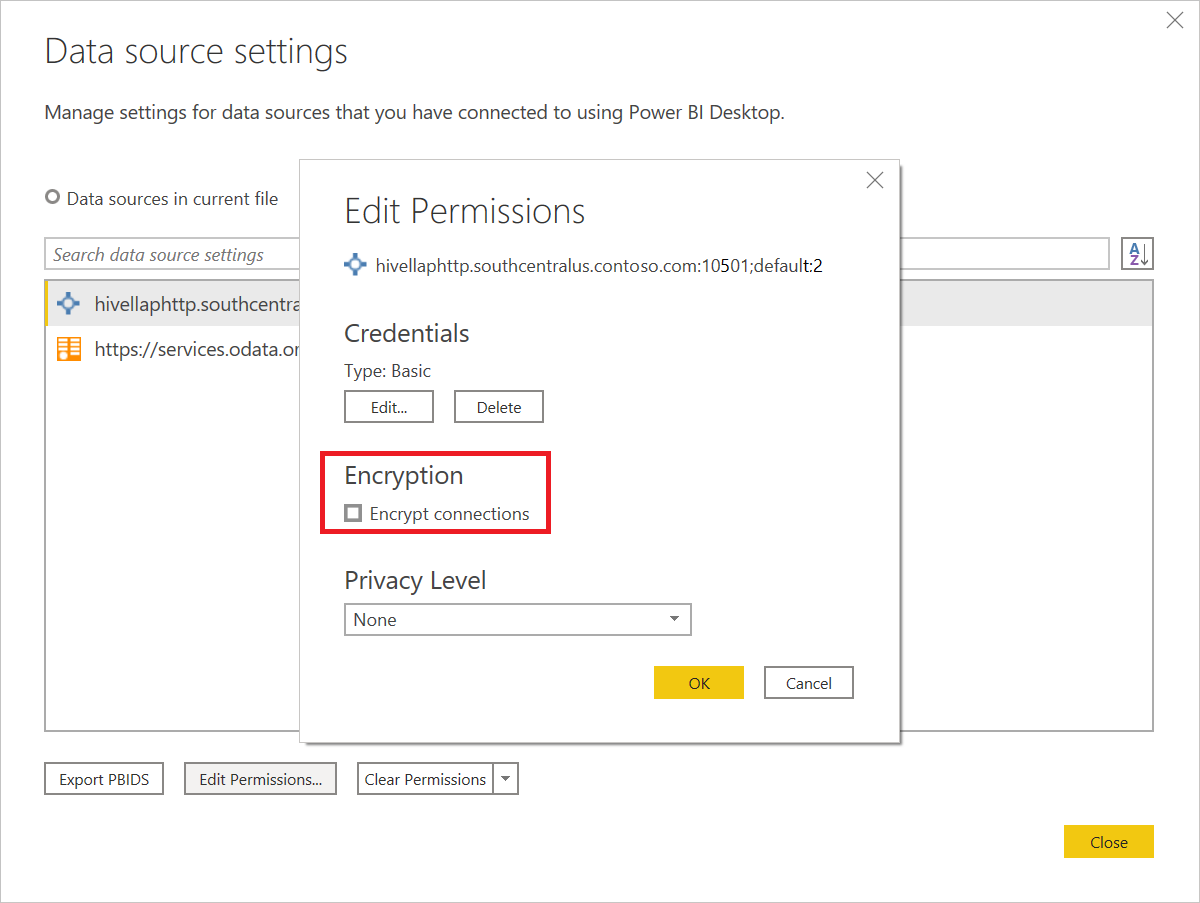
Vyberte OK a pak v nastavení zdroje dat vyberte Zavřít.
Z Power Query Desktopu znovu proveďte kroky v Připojení do Hive LLAP.
Chyba SSL ve službě Power BI
Po publikování sestavy v služba Power BI je potřeba aktualizovat přihlašovací údaje ke zdroji dat Hive v cloudu, aby se aktualizovaly v služba Power BI. Po vyplnění přihlašovacích údajů se může zobrazit chyba:
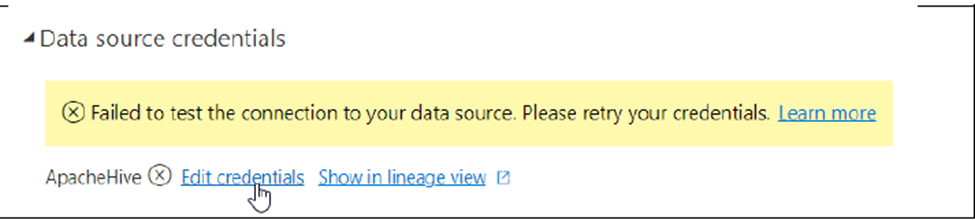
Pokud se zobrazí tato chyba a v trasování Fiddleru se zobrazí následující zpráva, jedná se o problém s protokolem SSL.
ODBC: ERROR [HY000] [Microsoft][ThriftExtension] (14) Unexpected response from server during a HTTP connection: Could not refill buffer
Protokol SSL je ve výchozím nastavení zakázaný při připojování přímo z powerbi.com. Pokud to chcete povolit, můžete použít místní bránu dat, kde můžete povolit šifrování pro připojení a aktualizaci sestav z služba Power BI. Povolení HTTPS pro bránu
Váš názor
Připravujeme: V průběhu roku 2024 budeme postupně vyřazovat problémy z GitHub coby mechanismus zpětné vazby pro obsah a nahrazovat ho novým systémem zpětné vazby. Další informace naleznete v tématu: https://aka.ms/ContentUserFeedback.
Odeslat a zobrazit názory pro